vscode에서 파이썬 스크립트를 디버깅하는 방법
Python 스크립트를 디버그하려면 Python 확장자를 설치하고 인터프리터를 구성한 다음 Launch.json 파일을 작성하여 디버깅 구성을 설정 한 다음 코드에서 중단 점을 설정하고 F5를 눌러 디버깅을 시작하십시오. 스크립트는 중단 점에서 일시 중지되어 변수를 확인하고 단계별 실행을 허용합니다. 마지막으로, 콘솔 출력을 보거나 로그를 추가하거나 매개 변수를 조정하여 문제를 확인하여 환경이 올바른 후 디버깅 프로세스가 간단하고 효율적인지 확인합니다.

환경을 올바르게 설정하면 Python 스크립트를 vs 코드에서 디버깅하는 것이 간단합니다. 단계별로 수행하는 방법은 다음과 같습니다.
파이썬 환경을 설정하십시오
디버깅하기 전에 다음과 같은 설치가 있는지 확인하십시오.
- VS 코드의 Python Extension - 디버깅, Intellisense, Linting 등에 대한 지원이 추가됩니다.
- Python 통역사 -Python이 시스템에 설치되어 VS 코드에서 선택되어 있는지 확인하십시오 (상태 표시 줄의 왼쪽 하단 모서리에서 확인할 수 있음).
Python 통역사가 표시되지 않으면 Ctrl Shift P 누르고 "Python : Select Interpreter"를 입력하고 올바른 것을 선택하십시오.
런칭 구성을 만들거나 사용하십시오
vs code는 launch.json 파일을 사용하여 디버깅 구성을 정의합니다.
- 대 코드에서 파이썬 스크립트를 엽니 다.
- 활동 막대에서 버그 아이콘을 클릭하거나
Ctrl Shift D누르면 달리기로 이동하여 디버그 보기입니다. - 아직 없으면 "런치를 만들기"를 클릭하십시오.
- 구성 템플릿으로 "Python 파일"을 선택하십시오.
이렇게하면 컨텐츠가 포함 된 프로젝트 폴더에 .vscode/launch.json 파일이 생성됩니다.
{
"버전": "0.2.0",
"구성": [
{
"이름": "Python : 현재 파일",
"유형": "파이썬",
"요청": "발사",
"프로그램": "$ {file}",
"콘솔": "Integratedterminal"
}
]]
}주요 부분 :
-
"program": "${file}"- 현재 열린 Python 파일을 실행합니다. -
"console": "integratedTerminal"- 디버깅 중에 터미널의 입력/출력이 가능합니다.
디버깅을 시작하십시오
구성이 제자리에 있습니다.
- Python 파일의 줄 번호의 왼쪽으로 클릭하여 중단 점을 설정하십시오 (빨간색 점이 나타납니다).
-
F5누르거나 디버그보기에서 실행 및 디버그 버튼을 클릭하십시오. - 스크립트가 중단 점에서 실행되고 일시 중지됩니다.
일시 중지하는 동안 :
- 변수 창의 변수를 검사하십시오 .
- 코드를 통해 (
F10), (F11), (F11) 로 들어가 거나 (F11)로 밟거나 (Shift F11) 단계로 나옵니다. - 디버그 콘솔을 사용하여 표현을 평가하십시오.
일반적인 디버깅 팁
- 디버그 콘솔 출력 확인 - 스크립트가 즉시 종료되거나 충돌하면 오류 메시지의 출력을보십시오.
-
logging또는print()일시적으로 사용하여 중단 점이 맞지 않는 경우 - 때로는 문제가 환경 설정 또는 스크립트 실행 흐름에 있습니다. - 인수 수정 -스크립트가 명령 줄 인수를받는 경우, update
launch.json:
"args": [ "arg1", "arg2"]
터미널에서 실행 :
"console": "integratedTerminal"은 사용자 입력이 필요한 스크립트에 유용합니다 (input()).실행중인 프로세스에 첨부 - 웹 앱과 같은 고급 케이스를 위해
"request": "attach"debugpy와 함께 "첨부"를 사용할 수 있지만 대부분의 스크립트의 경우"launch"으로 충분합니다.
구문 오류 또는 누락 된 모듈로 작업 공간이 차단되지 않도록하십시오. 먼저 문제를 해결 한 다음 디버그하십시오.
기본적으로 launch.json 설정하고 브레이크 포인트를 추가하고 F5를 누르십시오. 나머지는 탐색하고 검사합니다. 한 번 구성되면 간단합니다.
위 내용은 vscode에서 파이썬 스크립트를 디버깅하는 방법의 상세 내용입니다. 자세한 내용은 PHP 중국어 웹사이트의 기타 관련 기사를 참조하세요!

핫 AI 도구

Undress AI Tool
무료로 이미지를 벗다

Undresser.AI Undress
사실적인 누드 사진을 만들기 위한 AI 기반 앱

AI Clothes Remover
사진에서 옷을 제거하는 온라인 AI 도구입니다.

Stock Market GPT
더 현명한 결정을 위한 AI 기반 투자 연구

인기 기사

뜨거운 도구

메모장++7.3.1
사용하기 쉬운 무료 코드 편집기

SublimeText3 중국어 버전
중국어 버전, 사용하기 매우 쉽습니다.

스튜디오 13.0.1 보내기
강력한 PHP 통합 개발 환경

드림위버 CS6
시각적 웹 개발 도구

SublimeText3 Mac 버전
신 수준의 코드 편집 소프트웨어(SublimeText3)
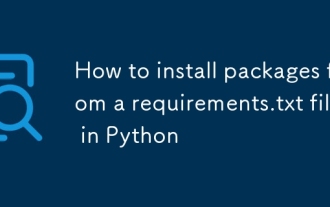 Python에서 요구 사항에서 패키지를 설치하는 방법
Sep 18, 2025 am 04:24 AM
Python에서 요구 사항에서 패키지를 설치하는 방법
Sep 18, 2025 am 04:24 AM
종속성 패키지를 설치하려면 pipinstall-rrequirements.txt를 실행하십시오. 충돌을 피하고, 파일 경로가 올바른지 확인하고 PIP가 업데이트되었는지 확인하고 필요한 경우 설치 동작을 조정하기 위해-no-deps 또는 --user와 같은 옵션을 사용하는 것이 좋습니다.
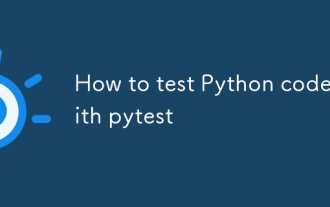 Pytest로 Python 코드를 테스트하는 방법
Sep 20, 2025 am 12:35 AM
Pytest로 Python 코드를 테스트하는 방법
Sep 20, 2025 am 12:35 AM
Python은 Python의 간단하고 강력한 테스트 도구입니다. 설치 후 테스트 파일은 이름 지정 규칙에 따라 자동으로 발견됩니다. 어설 션 테스트를 위해 test_로 시작하여 기능을 작성하고 @pytest.fixture를 사용하여 재사용 가능한 테스트 데이터를 생성하고 pytest.raises를 통해 예외를 확인하고 지정된 테스트 실행 및 여러 명령 줄 옵션을 지원하며 테스트 효율성을 향상시킵니다.
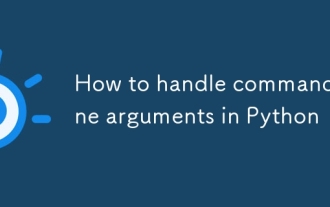 파이썬에서 명령 줄 인수를 처리하는 방법
Sep 21, 2025 am 03:49 AM
파이썬에서 명령 줄 인수를 처리하는 방법
Sep 21, 2025 am 03:49 AM
theargparsemoduleisecomedendedway handlecommand-lineargumentsinpython, robustparsing, typevalidation, helpmessages, anderrorhandling; audys.argvforsimplecaseSrequiringMinimalSetup을 제공합니다.
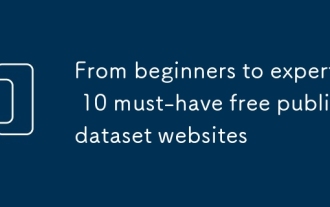 초보자부터 전문가까지 : 10 개의 필수 무료 공개 데이터 세트 웹 사이트
Sep 15, 2025 pm 03:51 PM
초보자부터 전문가까지 : 10 개의 필수 무료 공개 데이터 세트 웹 사이트
Sep 15, 2025 pm 03:51 PM
데이터 과학의 초보자에게는 "경험"에서 "업계 전문가"로의 도약의 핵심은 지속적인 실습입니다. 실습의 기초는 풍부하고 다양한 데이터 세트입니다. 다행히 인터넷에는 무료 공개 데이터 세트를 제공하는 많은 웹 사이트가 있으며 기술을 향상시키고 기술을 연마하는 데 유용한 리소스입니다.
 VSCODE의 휴대용 모드를 사용하는 방법
Sep 20, 2025 am 02:54 AM
VSCODE의 휴대용 모드를 사용하는 방법
Sep 20, 2025 am 02:54 AM
VScode의 휴대용 모드는 USB 드라이브 또는 모든 폴더에서 설치하지 않고 실행할 수있게되면 모든 데이터는 로컬 폴더에 저장됩니다. 1. zip 버전을 다운로드하여 대상 위치로 압축 해제하십시오. 2. 실행 파일과 동일한 디렉토리에서 데이터라는 폴더를 만듭니다. 3. VSCODE는 데이터 폴더를 감지 한 후 자동으로 휴대용 모드를 활성화하고 설정, 확장, 캐시 등을 저장합니다. 4. 장치에서 사용될 때 환경을 일관되게 유지하지만 시스템 도구에 의존하는 확장이 작동하지 않을 수 있으며 버전을 수동으로 업데이트하여 완전한 휴대용 개발 환경을 실현해야합니다.
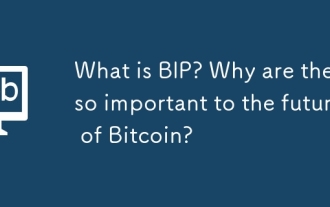 BIP 란 무엇입니까? 비트 코인의 미래에 왜 그렇게 중요한가?
Sep 24, 2025 pm 01:51 PM
BIP 란 무엇입니까? 비트 코인의 미래에 왜 그렇게 중요한가?
Sep 24, 2025 pm 01:51 PM
목차 비트 코인 개선 제안 (BIP)이란 무엇입니까? BIP가 왜 그렇게 중요한가? 역사적 BIP 프로세스는 비트 코인 개선 제안 (BIP)에 어떻게 효과가 있습니까? BIP 유형 신호는 무엇이며 광부는 어떻게 보내나요? BITCOIN 개선 제안 또는 "BIP"라는 시스템을 통해 2011 년부터 BIP 결론에 대한 빠른 시험의 Taproot 및 Cons는 2011 년부터 개선되었습니다. 비트 코인 개선 제안 (BIP)은 비트 코인이 일반적으로 어떻게 발전 할 수 있는지에 대한 지침을 제공하며, 두 가지 유형의 BIP가 있습니다. 그 중 두 가지 유형은 비트 코인의 기술 변화와 관련이 있습니다.
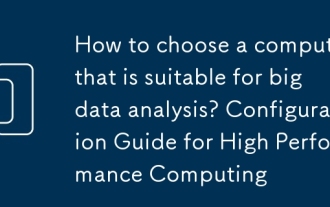 빅 데이터 분석에 적합한 컴퓨터를 선택하는 방법은 무엇입니까? 고성능 컴퓨팅을위한 구성 안내서
Sep 15, 2025 pm 01:54 PM
빅 데이터 분석에 적합한 컴퓨터를 선택하는 방법은 무엇입니까? 고성능 컴퓨팅을위한 구성 안내서
Sep 15, 2025 pm 01:54 PM
빅 데이터 분석은 멀티 코어 CPU, 대용량 메모리 및 계층 스토리지에 중점을 두어야합니다. 코어 수와 단일 코어 성능을 고려하여 Amdepyc 또는 Ryzenthreadripper와 같은 멀티 코어 프로세서가 선호됩니다. 메모리는 64GB로 시작하는 것이 좋습니다. 데이터 무결성을 보장하기 위해 ECC 메모리가 권장됩니다. 스토리지는 NVMESSD (시스템 및 핫 데이터), SATASSD (공통 데이터) 및 HDD (콜드 데이터)를 사용하여 전반적인 처리 효율을 향상시킵니다.
 VSCODE에서 자동 저장을 구성하는 방법
Sep 16, 2025 am 02:08 AM
VSCODE에서 자동 저장을 구성하는 방법
Sep 16, 2025 am 02:08 AM
VisualStudioCode는 자동 저장 기능을 지원하며 설정을 통해 활성화 할 수 있습니다. 설정을 열면 "AutoSave"를 검색하고 "파일 : AutoSave"를 선택하고 "OnFocusChange"또는 "AfterDelay"및 기타 모드로 설정하십시오. "AfterDelay"를 선택하면 "Files.AUTOSAVEDELAY"를 추가로 설정하여 지연 시간을 조정하거나 settings.json 파일을 편집하여 직접 구성 할 수 있습니다. 이를 활성화 한 후에는 취소 이력에 영향을 미치지 않으면 서 작업 내용 상실을 효과적으로 방지 할 수 있습니다. 마지막으로 개인 워크 플로에 따라 적절한 모드를 선택하십시오.






